Vba: 셀 서식을 지우는 방법
VBA를 사용하여 Excel에서 셀 서식을 지우려면 다음 방법을 사용할 수 있습니다.
방법 1: 특정 셀의 서식 지우기
SubClearFormattingRange () Range("A2:A11").ClearFormats End Sub
이 특정 매크로는 현재 활성 시트에서 A2:A11 범위에 있는 모든 셀의 서식을 지웁니다.
방법 2: 시트의 모든 셀에서 서식 지우기
Sub ClearFormattingAll() Cells.ClearFormats End Sub
이 특정 매크로는 현재 활성 시트에 있는 모든 셀의 서식을 지웁니다.
다음 예에서는 Excel의 다음 시트를 사용하여 실제로 각 방법을 사용하는 방법을 보여줍니다.
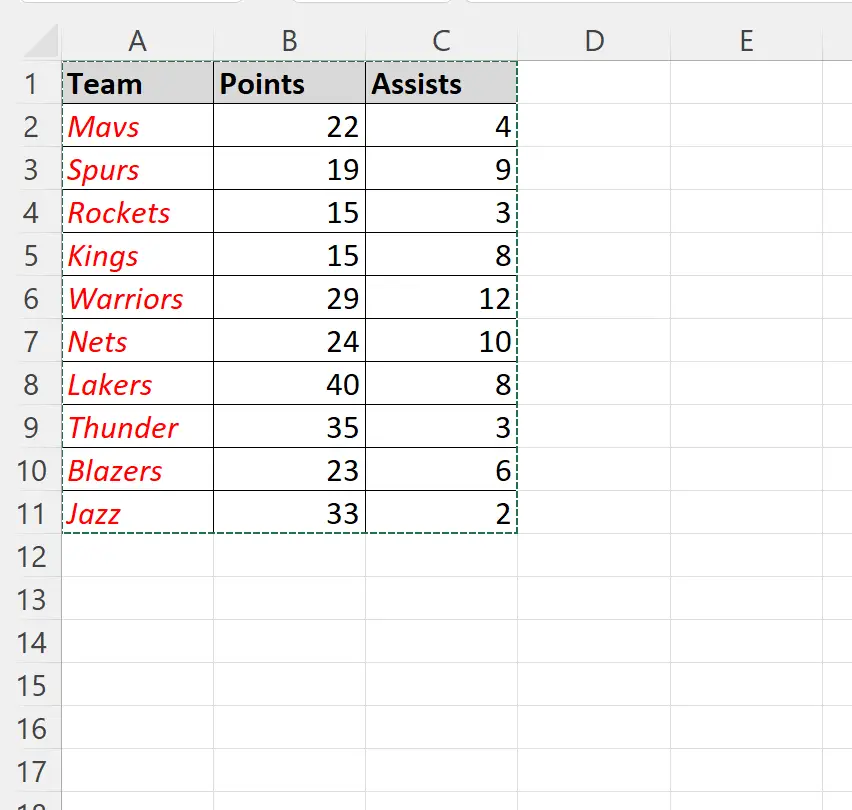
예 1: VBA를 사용하여 특정 셀의 서식 지우기
A2:A11 범위에 있는 모든 셀의 서식을 지우고 싶다고 가정해 보겠습니다.
이를 위해 다음 매크로를 생성할 수 있습니다:
SubClearFormattingRange () Range("A2:A11").ClearFormats End Sub
이 매크로가 실행되면 A2:A11 범위에 있는 모든 셀의 서식이 지워집니다.
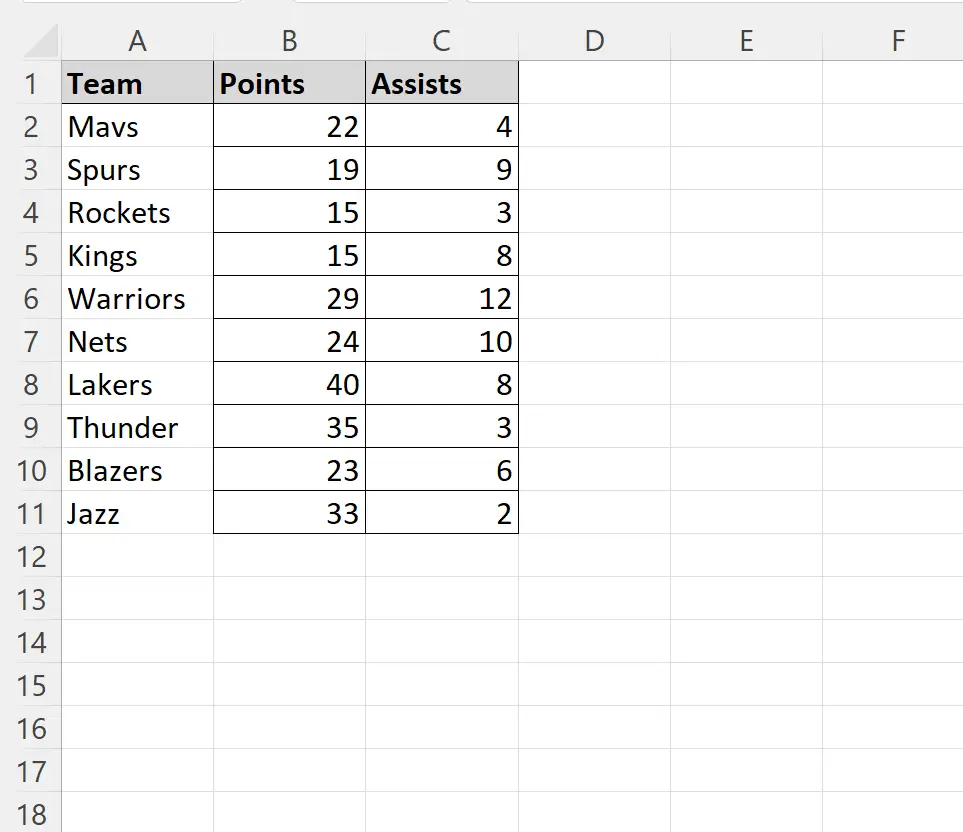
기울임꼴 글꼴, 빨간색 글꼴 색상 및 테두리가 A2:A11 범위의 셀에서 모두 제거되었습니다.
시트의 다른 모든 셀에는 서식이 유지됩니다.
예 2: VBA를 사용하여 시트의 모든 셀에서 서식을 지웁니다.
시트에 있는 모든 셀의 서식을 지우고 싶다고 가정해 보겠습니다.
이를 위해 다음 매크로를 생성할 수 있습니다:
Sub ClearFormattingAll() Cells.ClearFormats End Sub
이 매크로가 실행되면 전체 시트에 있는 모든 셀의 서식이 지워집니다.
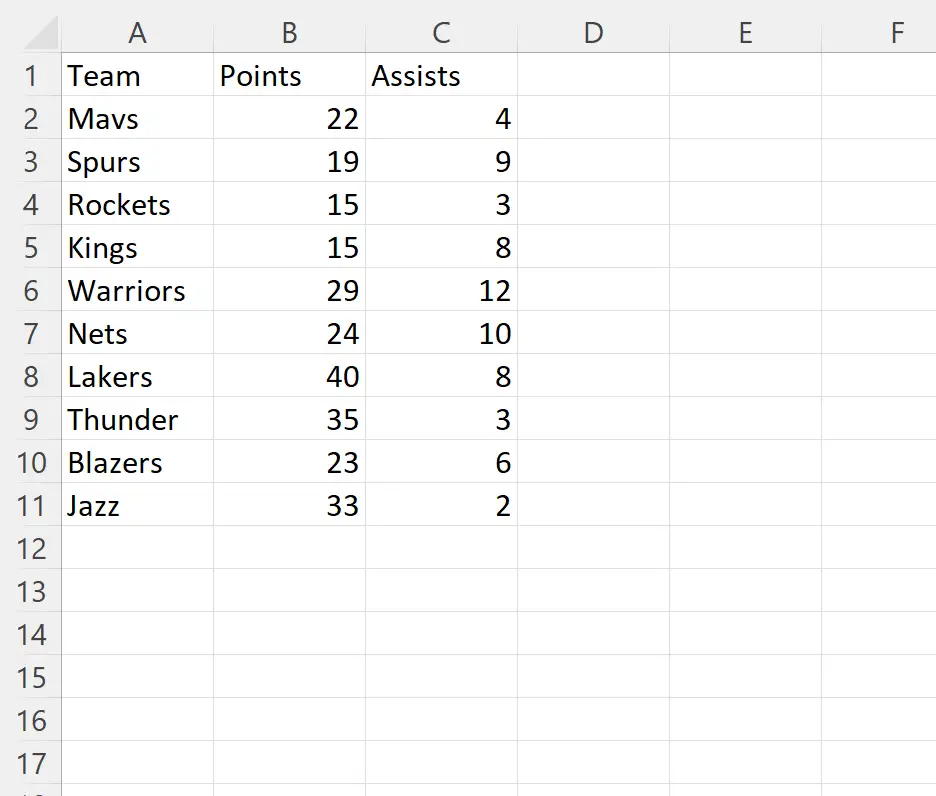
전체 시트의 모든 셀에서 서식이 제거되었습니다.
참고 : 여기에서 VBA의 ClearFormats 메서드에 대한 전체 문서를 찾을 수 있습니다.
추가 리소스
다음 자습서에서는 VBA에서 다른 일반적인 작업을 수행하는 방법을 설명합니다.
VBA:셀에 특정 값이 포함된 경우 내용을 지우는 방법
VBA:셀 값을 기준으로 행을 삭제하는 방법
VBA: Excel에서 필터를 지우는 방법